在Win10系统中安装了WinRAR解压缩软件之后右键点击文件或是文件夹就会有压缩文件选项了,但是有的用户反馈安装了WinRAR也没,那么解决这个问题还是不难的,只要在WinRAR中进行设置就可以了,下面一起来看看怎么操作。
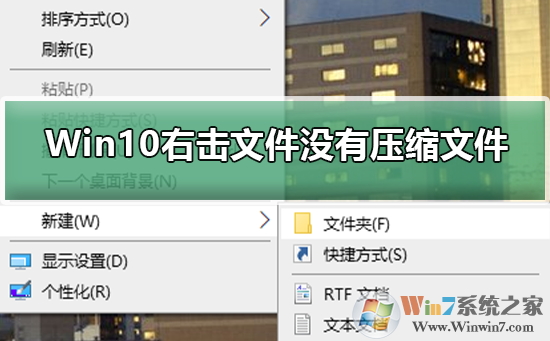
Win10设置右键压缩文件选项
1、这时我们可以在Windows10桌面依次点击“开始/WinRar/Winrar”菜单项
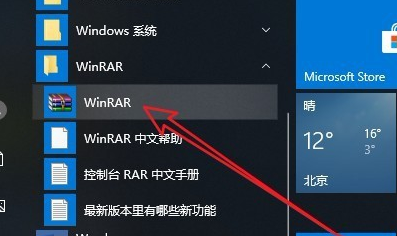
2、这时就会打开Winrar的软件主界面,点击上面的“选项”菜单项
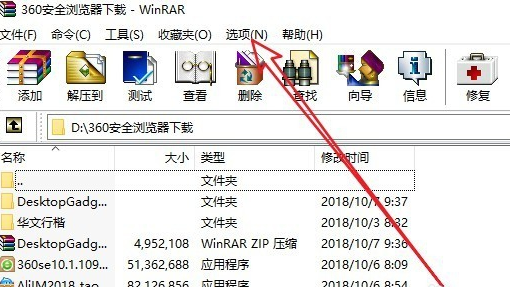
3、在弹出的选项下拉菜单中, 我们点击“设置”菜单项。
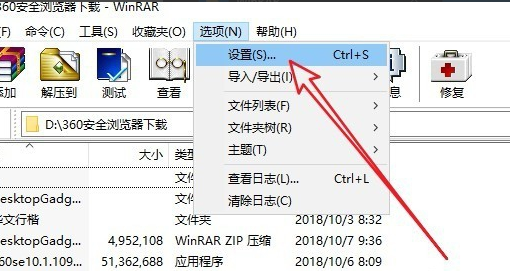
4、接下来在打开的设置窗口中,我们点击“集成”选项卡。
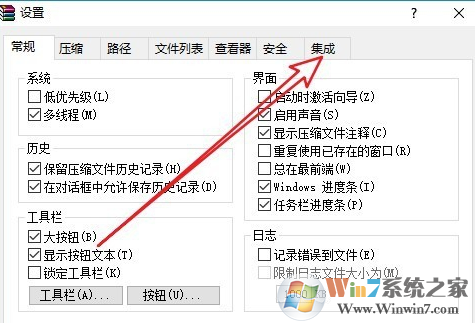
5、在打开的集成页面中,我们找到并点击“上下文菜单项目”按钮
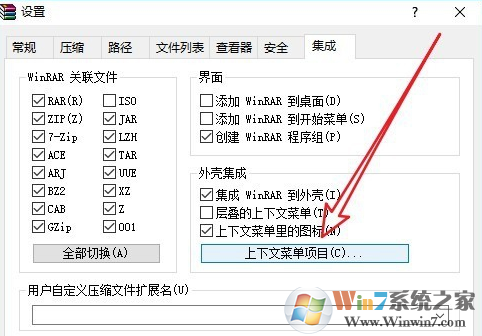
6、这时就会弹出“选择关联菜单项目”的窗口,在这里我们勾选“添加到压缩文件”前面的复选框

7、这样我们再用鼠标右键点击文件的时候,发现已有了添加到压缩文件的菜单项了。
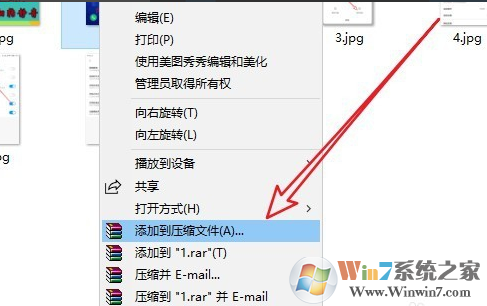
是不是很简单呢,有了这个选项,那么在平时压缩文件时会方便很多,大家一定要记得设置。